Sanyo VPC-HD1000EX, VPC-HD1000, VPC-HD1000GX Owner's Manual [es]
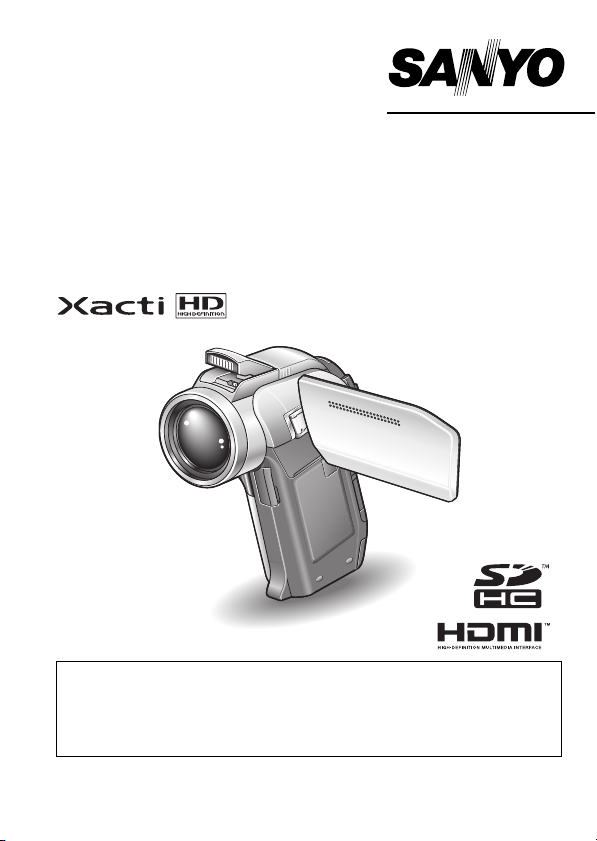
MANUAL DE INSTRUCCIONES
VPC-HD1000EX
VPC-HD1000
Cámara de Vídeo Digital
Nota importante
En este manual se explica cómo usar con seguridad los modelos
VPC-HD1000EX, VPC-HD1000 y VPC-HD1000GX.
Cualquier información específica acerca de uno de estos productos se
indicará como tal.
Lea atentamente estas instrucciones antes de usar la cámara.
Asegúrese de leer y comprender el “MANUAL DE SEGURIDAD”. Guarde este
manual en un lugar seguro para futuras consultas.
VPC-HD1000GX
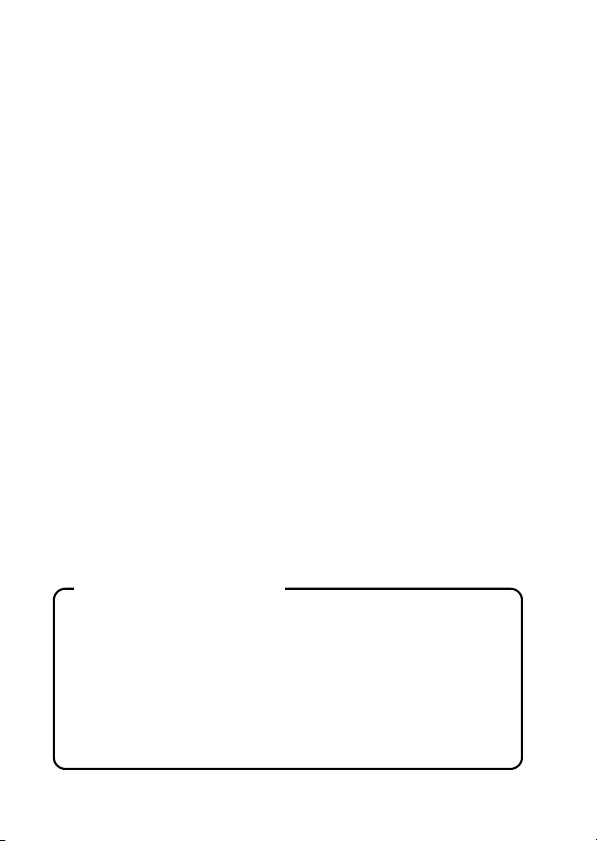
Advertencia
PARA EVITAR EL RIESGO DE INCENDIOS O DESCARGAS ELÉCTRICAS,
NO EXPONGA EL APARATO A LA LLUVIA NI A LA HUMEDAD.
PARA USUARIOS DE EE.UU.
i Este aparato ha sido sometido a pruebas y cumple con los límites
impuestos para un dispositivo digital Clase B, de acuerdo con la Parte 15
de la normativa de la FCC. Estos límites están concebidos para garantizar
la suficiente protección contra las interferencias dañinas en el hogar. Este
aparato genera, usa y puede irradiar energía de radiofrecuencia. Si no se
instala y usa de acuerdo con estas instrucciones, podría interferir de forma
dañina con las comunicaciones de radio. Sin embargo, no existen
garantías de que no se puedan producir interferencias en algún caso en
particular. Si este aparato causa interferencias en la recepción de
emisoras de radio o televisión, lo cual se comprueba encendiendo y
apagando el aparato, el usuario debería intentar corregir la interferencia
de acuerdo con alguna de las siguientes medidas:
h Cambiar la orientación o la ubicación de la antena receptora.
h Aumentar la distancia entre este aparato y el receptor.
h Conectar el aparato a una toma de corriente de un circuito distinto al del
receptor.
h Pedir asistencia al distribuidor o a un técnico de radio/TV.
i Los cambios o modificaciones no aprobados expresamente por el
fabricante pueden anular la autoridad del usuario sobre el uso de este
aparato.
Declaración de conformidad
Número de modelo: VPC-HD1000
Marca comercial: SANYO
Empresa responsable: SANYO FISHER COMPANY
Dirección: 21605 Plummer Street, Chatsworth, California 91311
Nº de teléfono: (818) 998-7322
Este aparato cumple con la Parte 15 de la normativa de la FCC. Su
funcionamiento está sujeto a las siguientes dos condiciones:
(1) este dispositivo no debe causar interferencias dañinas, y
(2) este dispositivo debe aceptar cualquier interferencia recibida,
incluidas las interferencias que pudieran provocar un funcionamiento
indeseado.
i Español
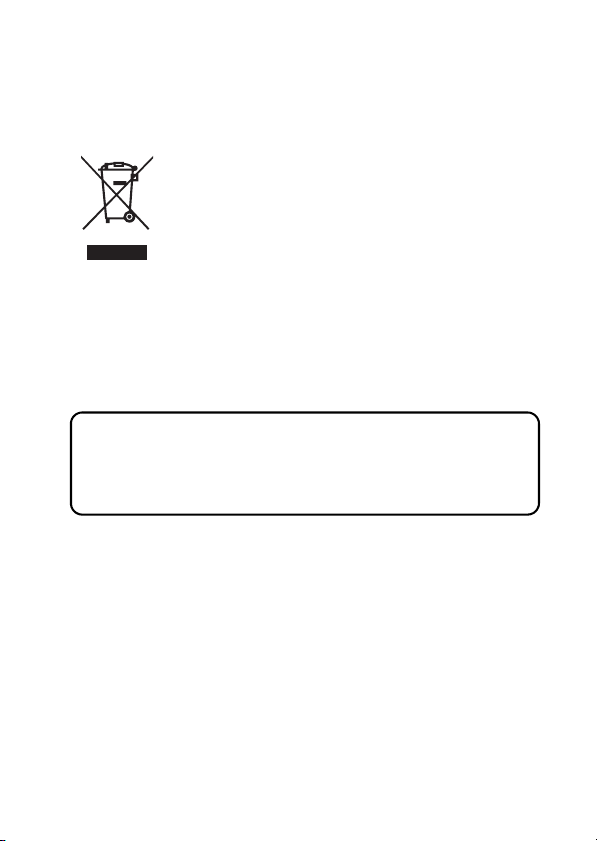
PARA USUARIOS DE CANADÁ
i Este aparato digital clase B cumple con la norma canadiense ICES-003.
PARA USUARIOS DE LA UE
Nota:
iEste símbolo y sistema de reciclaje se aplica únicamente
a los países de la UE.
Los productos SANYO están diseñados y fabricados con
materiales y componentes de alta calidad, que pueden ser
reciclados y reutilizados.
Este símbolo significa que, al final de su ciclo de vida, los
equipos eléctricos y electrónicos no se deben desechar
con el resto de residuos domésticos.
Deshágase de este equipo en el centro de reciclaje o
recogida de residuos de su comunidad.
En la Unión Europea existen sistemas de recogida
específicos para residuos de aparatos eléctricos y
electrónicos. ¡Ayúdenos a cuidar el medio ambiente!
SANYO FISHER Sales (Europa) GmbH
Stahlgruberring 4, D-81829 München, Germany
SANYO Electric Co., Ltd.
1-1, Sanyo-cho, Daito City, Osaka 574-8534, Japan
Español ii
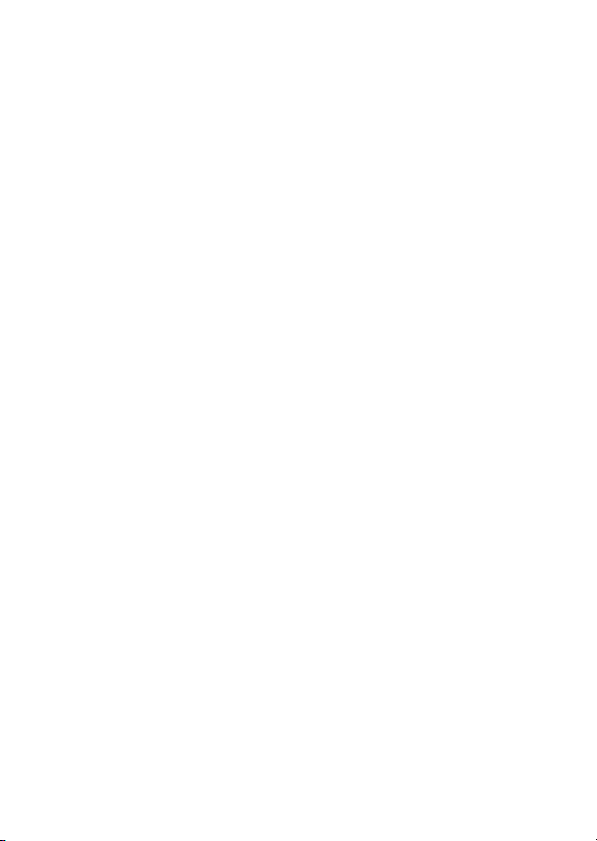
Símbolos utilizados en este manual
CONSEJO Instrucciones adicionales o elementos que conviene aclarar.
ATE NC IÓ N Cuestiones que requieren especial atención.
(página xx) Consulte la página indicada para obtener información detallada.
En las secciones “PREGUNTAS FRECUENTES” (página 189) y
“LOCALIZACIÓN Y RESOLUCIÓN DE PROBLEMAS” (página 197)
encontrará respuestas a dudas o a problemas relativos al funcionamiento de
la cámara.
iii Español
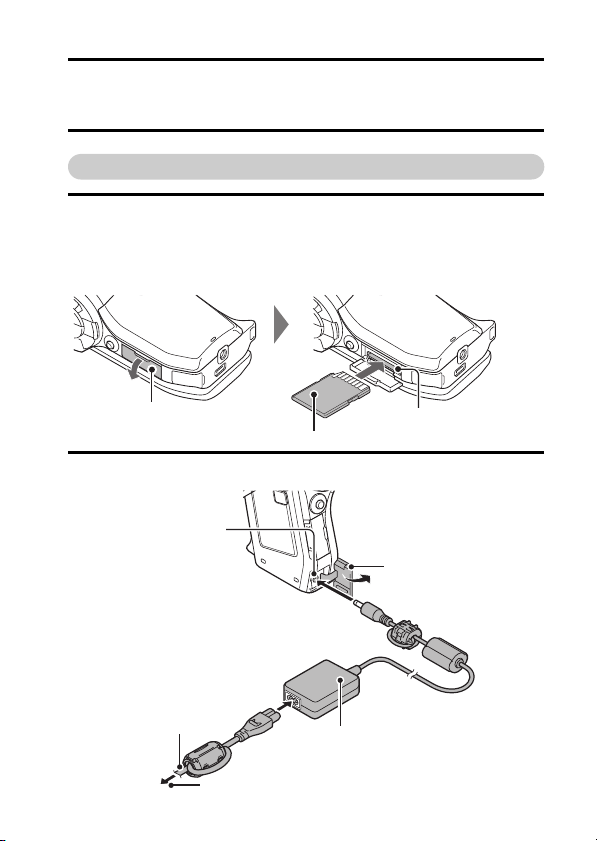
CAPTURA DE IMÁGENES,
REPRODUCCIÓN Y ALMACENAMIENTO
Preparación de la cámara
1 Inserte la tarjeta de memoria SD.
h La cámara no se suministra con tarjeta de memoria SD. Compre una
tarjeta de memoria.
h En este manual se usa el término “tarjeta” para referirse a la tarjeta de
memoria SD.
Tapa de la ranura
de la tarjeta
Tarjeta de memoria SD
2 Conecte el adaptador de CA a la cámara.
Terminal DC IN
Cable de alimentación
A la toma de corriente
Adaptador de CA suministrado
Ranura de la tarjeta
Tapa del terminal DC IN
Español iv
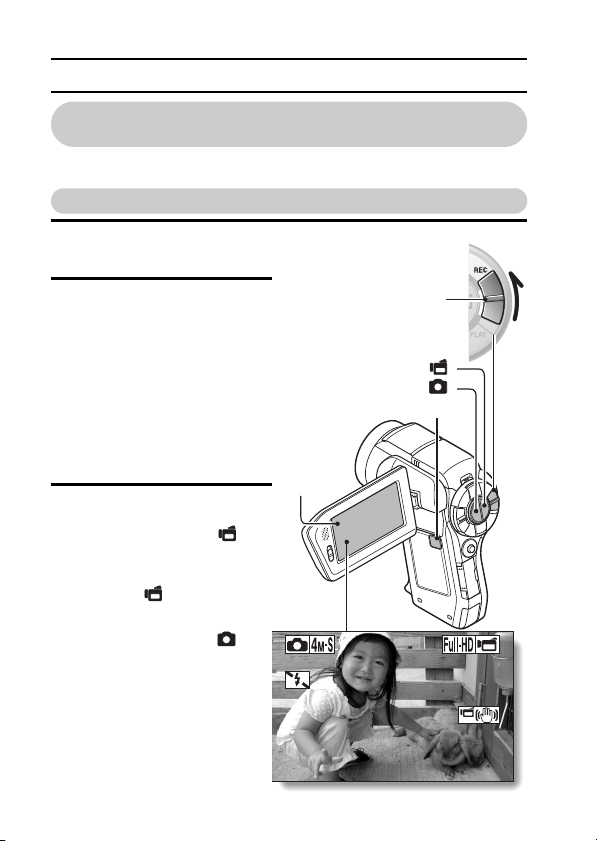
CAPTURA DE IMÁGENES, REPRODUCCIÓN Y ALMACENAMIENTO
362 00:05:08
F1.8
1/14
Antes de capturar imágenes importantes, tome una foto de
prueba para asegurarse de que la cámara está configurada y lista
i Sanyo no se responsabilizará de la calidad de los contenidos debido a
problemas con la cámara o la tarjeta.
Captura de imágenes
1 Sitúe el interruptor REC/
PLAY en REC.
2 Presione el botón ON/OFF
durante al menos
1 segundo para encender
la cámara.
h Aparecerá la pantalla para
ajustar la fecha y la hora,
pero ahora presione 2
veces el botón MENU
para cancelarla.
Para saber cómo ajustar
la fecha y la hora,
consulte la página 43.
3 Grabación.
Para grabar un videoclip:
h Presione el botón [ ]
para empezar a grabar un
videoclip.
h Vuelva a presionar el
botón [ ] para terminar
la grabación.
Para tomar una fotografía:
h Presione el botón [ ].
h La cámara toma la
fotografía.
Pantalla
Interruptor REC/
PLAY situado en
362 00:05:08
362 00:05:08
REC
Botón [ ]
Botón [ ]
Botón ON/OFF
v Español
F1.8
F1.8
1/14
1/14
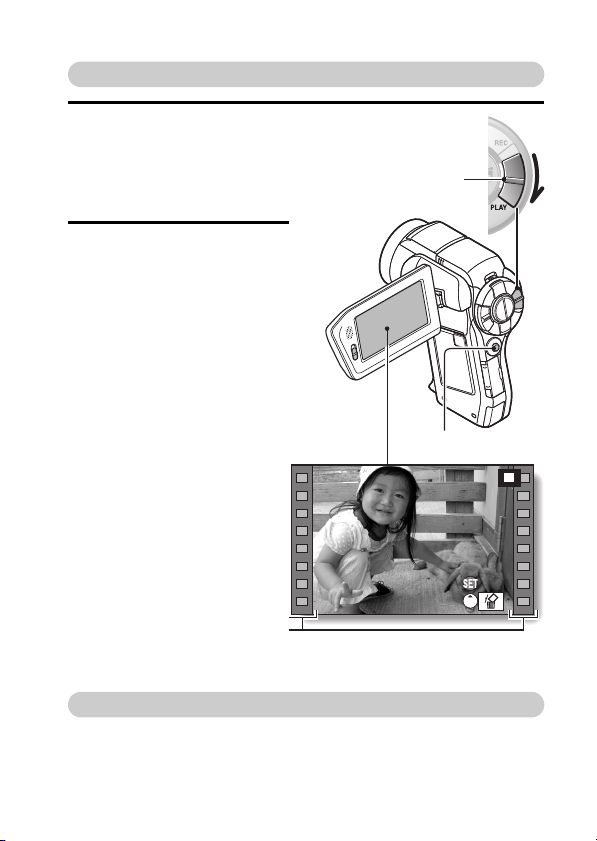
Reproducción
REPROD
2007.12.24
1 Sitúe el interruptor REC/
PLAY en PLAY.
h La cámara pasa a la
pantalla de reproducción y
muestra la imagen que se
acaba de capturar.
2 Mueva el botón SET hacia
la izquierda o derecha para
localizar la imagen que
desea ver.
<Reproducción de
videoclips>
h Los videoclips se
identifican mediante un
motivo de videoclip en las
partes izquierda y
derecha de la pantalla.
h Presione el botón SET
para iniciar la
reproducción del
videoclip.
<Para volver al modo de
grabación>
h Sitúe el interruptor REC/
PLAY en REC.
Motivo de videoclip
Interruptor REC/
PLAY situado en
PLAY
Botón SET
2007.12.24
2007.12.24
<Ejemplo: después de filmar
un videoclip>
REPROD
REPROD
Cuando termine de usar la cámara...
Presione el botón ON/OFF durante 1 segundo por lo menos para apagar
la cámara.
Español vi
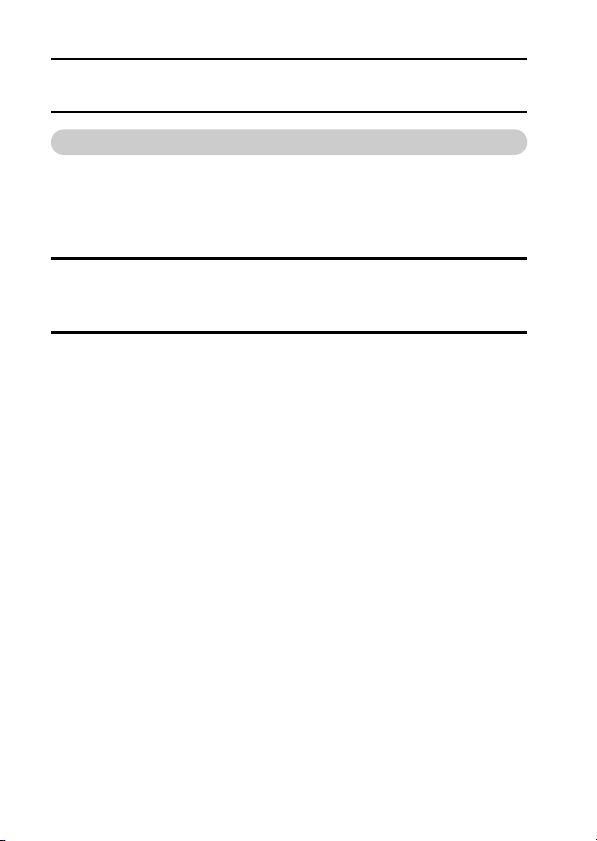
CAPTURA DE IMÁGENES, REPRODUCCIÓN Y
ALMACENAMIENTO
Grabe sus videoclips en un DVD (Windows XP)
Utilizando el DVD-ROM suministrado (DVD Xacti Software), podrá
almacenar las imágenes capturadas en un DVD. En la página 4 del
MANUAL DE INSTRUCCIONES del DVD Xacti Software encontrará
información detallada acerca del DVD Xacti Software.
Instalación de las aplicaciones
1 Introduzca el DVD-ROM suministrado (DVD Xacti Software) en la
unidad de CD-ROM de su ordenador.
h Se abre la ventana de instalación.
2 Haga clic en [Ulead DVD MovieFactory 5 SE] (se denominará a partir
de ahora “MovieFactory”).
h Instale la aplicación para crear discos DVD (MovieFactory).
<Cuando aparezca la ventana [Product Activation (Activación del
producto)]>
1 Haga clic en “Get activation code from Internet (Obtenga el
código de activación a través de Internet)”
2 Introduzca su información de registro
Email address (Dirección de correo electrónico): su dirección
Password (Contraseña): cree una contraseña
Serial number (Número de serie): introduzca el número de serie
<Para miembros registrados en Ulead>
h Introduzca su dirección de correo electrónico, la contraseña, el
número de serie, y haga clic en el botón “Entrar”.
<Para miembros no registrados en Ulead>
h Haga clic en el botón “Crear nuevo account”, introduzca su
información de registro, y haga clic en el botón “Enviar”.
3 Su código de activación aparecerá en una ventana emergente.
Introduzca este número en la ventana [Product Activation
(Activación del producto)], y haga clic en el botón “Activate
(Activar)”.
h Después de hacer clic en una aplicación, siga las instrucciones que
aparecen en pantalla para instalar el programa.
actual de correo electrónico
indicado en la hoja del DVDROM (suministrado).
vii Español
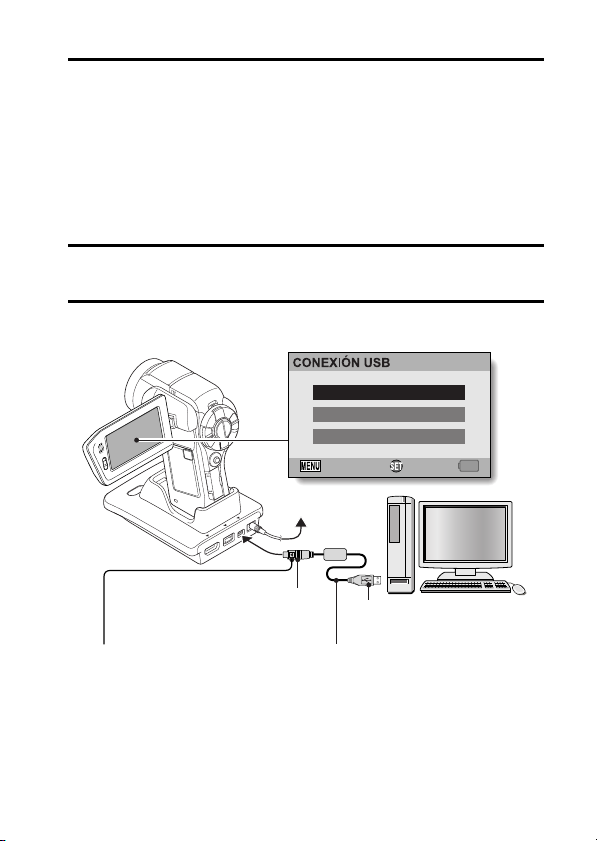
3 En la ventana de instalación, haga clic en [Finish (Finalizar)] y retire
el DVD-ROM de la unidad de DVD-ROM de su ordenador.
<Acerca del servicio online de Kodak>
h
Cuando
se cierre la ventana de instalación, aparecerá un cuadro de
diálogo para conectarse al sitio web de presentación del servicio
online de Kodak. Active la casilla [No thanks! (¡No gracias!)] y haga
clic en el botón [OK (Aceptar)].
Conecte la cámara a un ordenador
Conecte la cámara y copie los archivos deseados al ordenador.
1 Utilice el cable de conexión USB dedicado para conectar la cámara
al ordenador.
2 Encienda la cámara.
h La pantalla de conexión USB aparece en la pantalla de la cámara.
ORDENADOR
IMPRESORA
CANCELAR
CANCELAR
A la toma de
corriente
OK
Al terminal USB de
la estación base
Cable de conexión USB
dedicado suministrado
i Inserte la clavija con la
marca [n] mirando hacia.
Al puerto USB del
ordenador
Cable de conexión
USB dedicado
Español viii

CAPTURA DE IMÁGENES, REPRODUCCIÓN Y
ALMACENAMIENTO
3 Seleccione [ORDENADOR] y presione el botón SET.
h Aparece la pantalla para seleccionar el modo de conexión al
ordenador.
4 Seleccione [LECTOR DE TARJETAS] y presione el botón SET.
h En la barra de tareas aparece el mensaje [Hardware nuevo
encontrado], lo que quiere decir que la cámara ha sido reconocida
como unidad.
h La tarjeta se reconoce (instala) como disco, y en la ventana [Mi PC]
aparece el icono [XACTI (E:)].
* Es posible que el nombre de la unidad (E:) sea distinto en su
ordenador.
5 Copie los archivos de la tarjeta en el disco duro del ordenador.
h Los datos grabados con la cámara se guardarán en la siguiente
carpeta. Puede especificar la carpeta del disco duro en que se
copiarán los archivos.
XACTI (E:)\DCIM\****SANYO
(**** representa números [página 12 del MANUAL DE
INSTRUCCIONES del DVD Xacti Software]).
ix Español
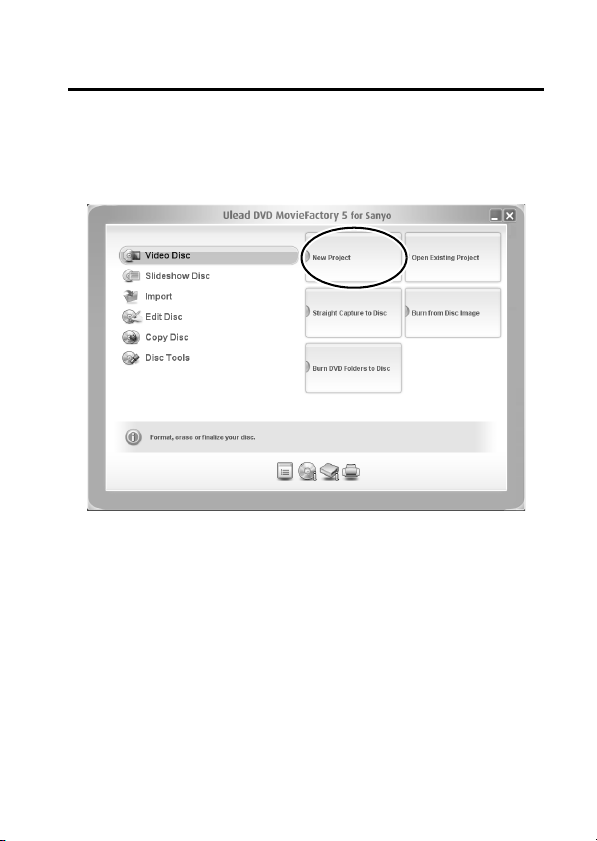
Guarde videoclips en un DVD
1 Haga clic en el icono [Ulead DVD MovieFactory 5 Launcher] de su
escritorio para ejecutar MovieFactory.
h Se abre la pantalla de inicio de MovieFactory.
h Si aparece la pantalla de registro del producto, seleccione [Register
Later (Registrar más tarde)].
Español x
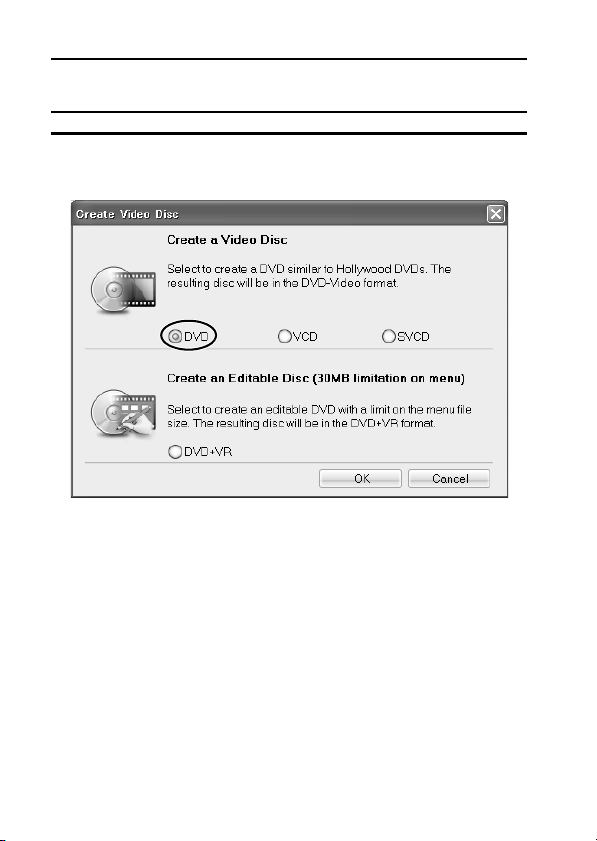
CAPTURA DE IMÁGENES, REPRODUCCIÓN Y
ALMACENAMIENTO
2 Haga clic en [New Project (Nuevo proyecto)].
h Se abrirá la ventana [Create Video Disc (Crear disco de vídeo)].
xi Español
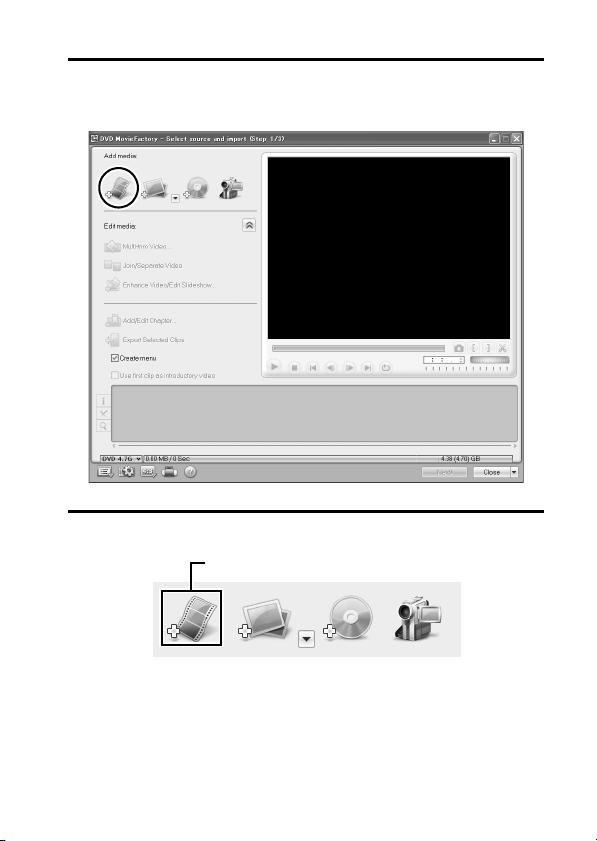
3 Ajuste la opción [DVD] a ON, y haga clic en el botón [OK].
h Se abre la ventana [Select source and import (Seleccione e importe la
fuente)].
4 Haga clic en el icono [Add video files (Agregar archivos de vídeo)].
Icono [Add video files (Agregar archivos de vídeo)]
h Se abre el cuadro de diálogo [Open Video File (Abrir archivo de
vídeo)].
h Abra la carpeta que contiene los archivos de vídeo.
Español xii
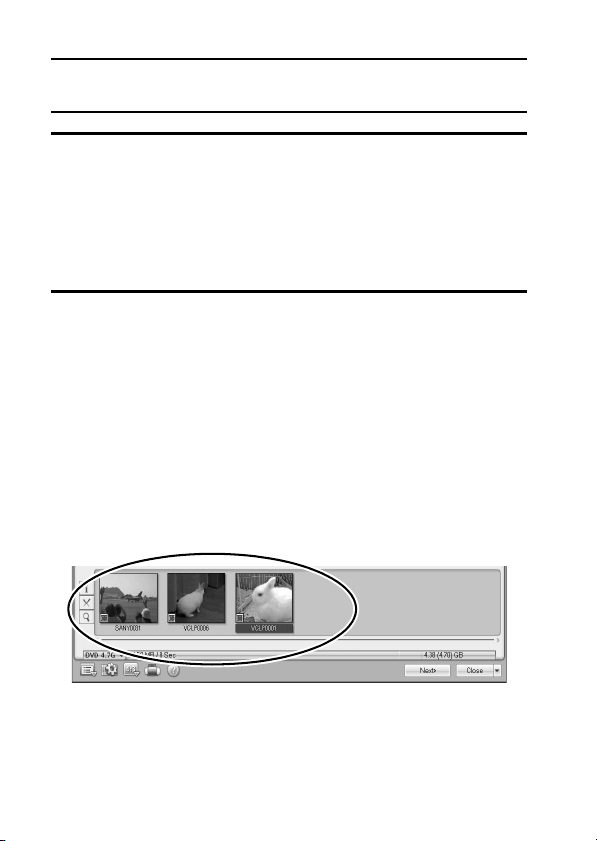
CAPTURA DE IMÁGENES, REPRODUCCIÓN Y
ALMACENAMIENTO
5 Seleccione los archivos de vídeo que desea copiar al DVD.
h Seleccione los archivos que desee grabar en el disco DVD haciendo
clic sobre ellos.
h Para seleccionar varios archivos, haga clic en cada archivo individual
mientras mantiene pulsada la tecla [Ctrl]. Si desea seleccionar varios
archivos consecutivos, haga clic en el primero y, después,
manteniendo pulsada la tecla [Mayús], haga clic en él último. Se
seleccionarán todos los archivos intermedios.
6 Haga clic en el botón [Open (Abrir)].
<Cuando seleccione un videoclip>
h El cuadro de diálogo [Open Video File (Abrir archivo de vídeo)] se
cerrará.
<Cuando seleccione múltiples videoclips>
h Se abrirá el cuadro de diálogo [Rearrange clip order (Reorganizar los
videoclips)].
h Se pueden arrastrar los nombres de archivo de los videoclips para
cambiar el orden de reproducción.
h Haga clic en el botón [OK (Aceptar)], y se cerrará el cuadro de diálogo
[Rearrange clip order (Reorganizar los videoclips)].
h El archivo seleccionado en el paso 5 aparecerá en la ventana [Select
source and import (Seleccione e importe la fuente)].
xiii Español
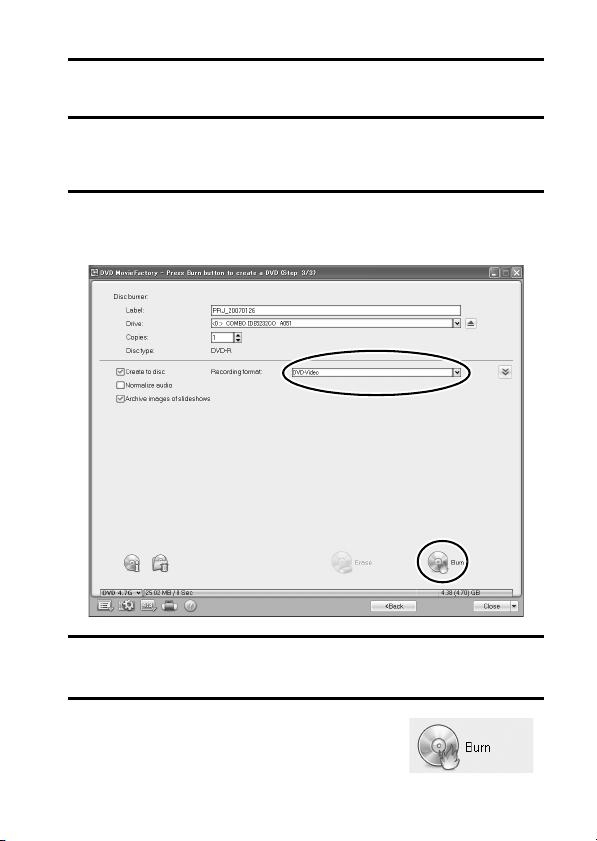
7 Haga clic en el botón [Next (Siguiente)].
h Se abrirá la ventana para editar la página de título del DVD.
8 Seleccione la página de título deseada y haga clic en el botón [Next
(siguiente)].
h Se abrirá la ventana para confirmar la página de título.
9 Haga clic en el botón [Next (Siguiente)].
h Se abre la ventana [Press Burn button to create a DVD (Para crear un
disco DVD, presione el botón Burn)].
10
Ajuste [Recording format (Formato de grabación)] a [DVD-Video
(Vídeo de DVD)].
11
Inserte un DVD en blanco en la unidad
grabadora de DVD de su ordenador y haga
clic en el icono [Burn (Grabar)].
h Aparecerá un cuadro de diálogo de
confirmación.
Español xiv
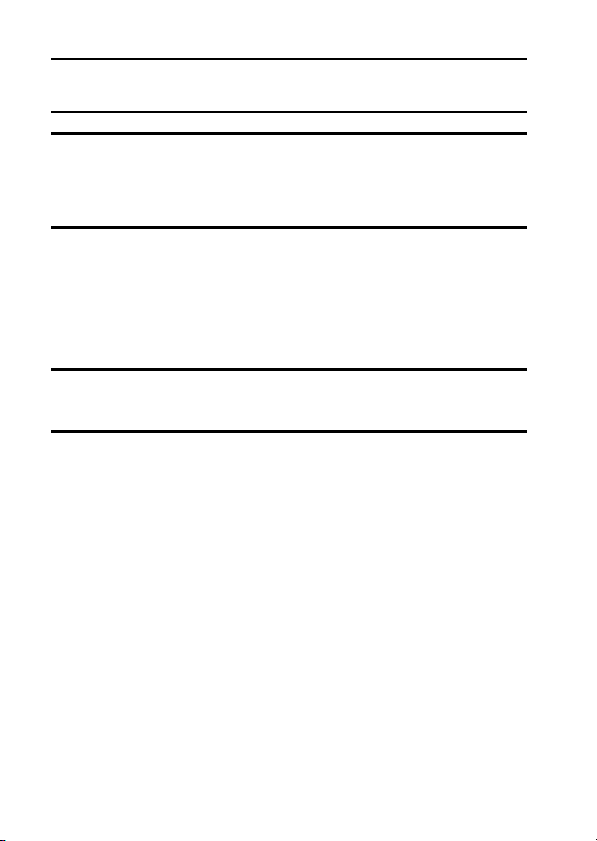
CAPTURA DE IMÁGENES, REPRODUCCIÓN Y
ALMACENAMIENTO
12
Haga clic en el botón [OK (Aceptar)].
h Se empezará a escribir el disco.
h Después de grabar el disco, un cuadro de diálogo confirmará la
finalización de la grabación.
13
Haga clic en el botón [OK (Aceptar)].
h La bandeja de la unidad de DVD expulsará el disco.
<Acerca del almacenamiento de proyectos>
h Después de grabar un disco aparece un cuadro de diálogo para
guardar el proyecto. Si desea utilizar los ajustes actuales para futuros
proyectos, guárdelos. Si no piensa volver a utilizar los ajustes
actuales, no hace falta guardarlos.
14
Haga clic en el botón [OK (Aceptar)].
h Volverá a la pantalla de inicio de MovieFactory.
15
Haga clic en el botón para cerrar MovieFactory [×].
h El DVD ha quedado grabado.
h MovieFactory se cerrará.
xv Español
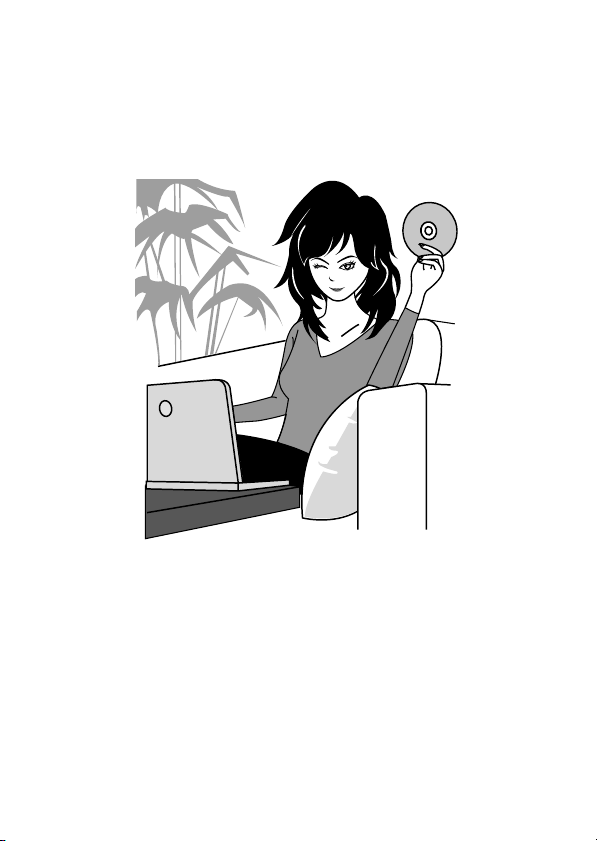
No está mal, ¿verdad? Las convenientes aplicaciones no sólo le permiten ver
al instante las imágenes capturadas con la cámara, sino que también puede
transferir imágenes a su ordenador y hasta crear discos DVD originales. Para
disfrutar al máximo de la función de vídeo digital de la cámara, lea las
siguientes explicaciones.
Español xvi
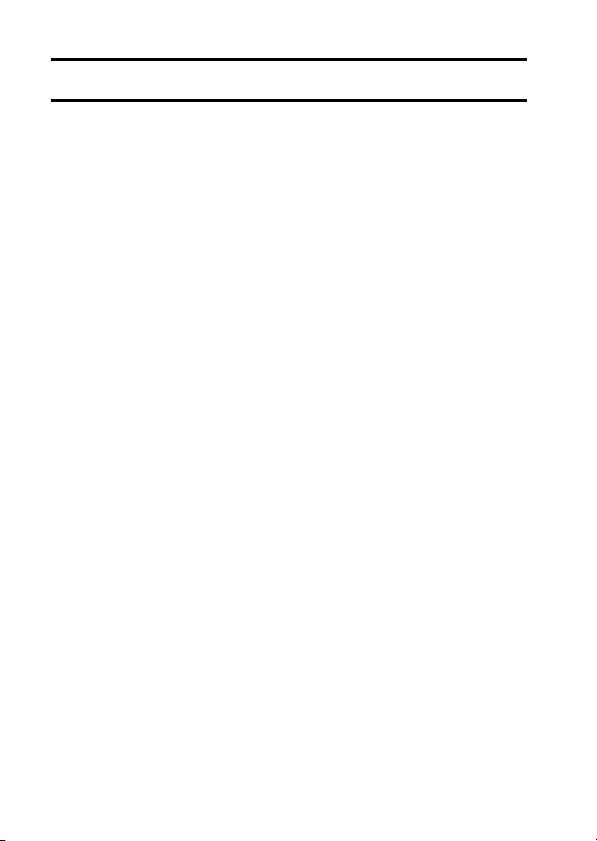
ÍNDICE
BÚSQUEDA RÁPIDA POR FUNCIONES .............................................. 6
COMPROBACIÓN DE LOS ACCESORIOS SUMINISTRADOS ......... 11
Uso de los accesorios ................................................................... 13
Accesorios opcionales (de venta por separado) ........................... 15
Tarjetas compatibles con esta cámara ......................................... 16
PARA SACAR EL MÁXIMO PROVECHO DE LA CÁMARA ................ 17
Imágenes de calidad superior con “alta definición” ...................... 17
Incorpora el modo SIMPLE para un manejo rápido y fácil ........... 18
Estabilizador de imagen para obtener fotografías nítidas ............ 18
Rostros correctamente enfocados ................................................ 19
Función Xacti Library .................................................................... 19
DIAGRAMA DEL SISTEMA ................................................................. 21
CONFIGURACIÓN
GUÍA DE COMPONENTES ................................................................. 22
Cámara ......................................................................................... 22
Estación base ............................................................................... 25
Mando a distancia ......................................................................... 26
INSTALACIÓN DE LA TARJETA ......................................................... 27
PREPARACIÓN DE LA ESTACIÓN BASE .......................................... 29
PREPARACIÓN DEL MANDO A DISTANCIA ..................................... 30
Prepare la pila ............................................................................... 30
Uso del mando a distancia ........................................................... 31
PREPARACIÓN DE LA ALIMENTACIÓN ............................................ 33
Carga de la batería ....................................................................... 33
Alimentación a través de la toma de corriente .............................. 37
Acerca de la carga ........................................................................ 39
ENCENDIDO Y APAGADO DE LA CÁMARA ...................................... 40
Encendido de la cámara ............................................................... 40
Encendido de la cámara cuando el modo de ahorro de energía
(reposo) está activado .............................................................. 41
Apagado de la cámara .................................................................. 41
AJUSTE DE FECHA Y HORA ............................................................. 43
CAMBIO ENTRE EL MODO DE GRABACIÓN Y EL DE
REPRODUCCIÓN ........................................................................... 46
1 Español
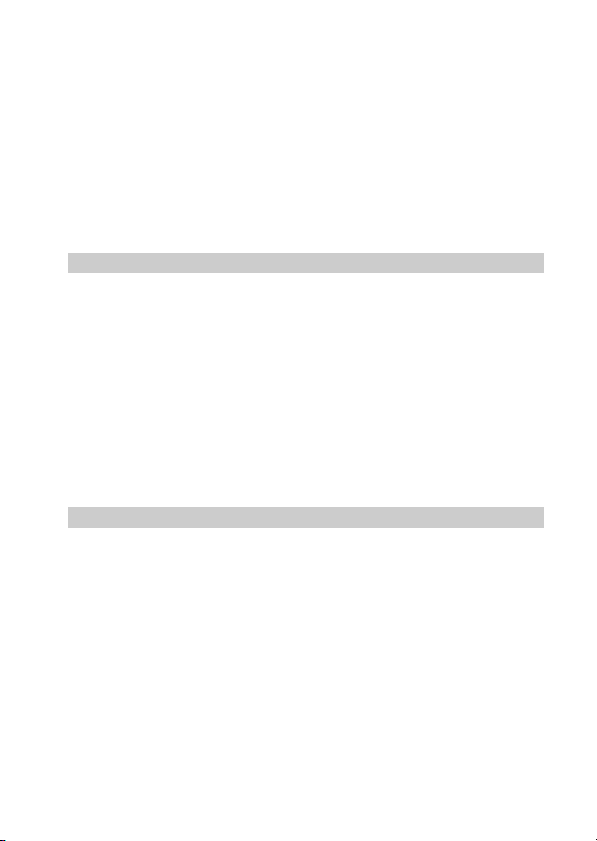
MODO SIMPLE/MODO NORMAL ........................................................47
Acerca de los modos SIMPLE y NORMAL ...................................47
Alterne entre los modos SIMPLE y NORMAL ...............................48
Acceso/salida de la pantalla de menús del modo
SIMPLE/NORMAL ....................................................................49
Perspectiva general de la pantalla de ajustes
en modo SIMPLE ......................................................................55
Perspectiva general de la pantalla de ajustes
en modo NORMAL ....................................................................59
MODO AUTOMÁTICO ..........................................................................67
SIMPLE
TOMA DE FOTOGRAFÍAS
ANTES DE TOMAR FOTOGRAFÍAS ...................................................68
Para obtener los mejores resultados .............................................68
Uso del enfoque automático ..........................................................69
Seleccione la resolución de grabación ..........................................71
Seleccione el ajuste de enfoque ..................................................72
Consejos para tomar fotografías ...................................................73
GRABACIÓN DE VIDEOCLIPS ............................................................74
TOMA DE FOTOGRAFÍAS ...................................................................75
Uso del flash ..................................................................................77
TOMA DE FOTOGRAFÍAS DURANTE LA GRABACIÓN DE UN
VIDEOCLIP ......................................................................................79
FOTOGRAFÍA MACRO (ZOOM) ..........................................................81
GRABACIÓN Y REPRODUCCIÓN CON EL MANDO
A DISTANCIA ...................................................................................82
REPRODUCCIÓN
REPRODUCCIÓN DE VIDEOCLIPS Y FOTOGRAFÍAS .....................83
REPRODUCCIÓN DE PRESENTACIÓN DE DIAPOSITIVAS .............86
VOLUMEN DE REPRODUCCIÓN .......................................................87
BORRADO DE ARCHIVOS ..................................................................88
MODOS DE REPRODUCCIÓN ............................................................90
Visualización de 9 imágenes .........................................................90
Selección de la carpeta de reproducción ......................................91
Ampliación de la imagen (acercamiento) ......................................92
Español 2
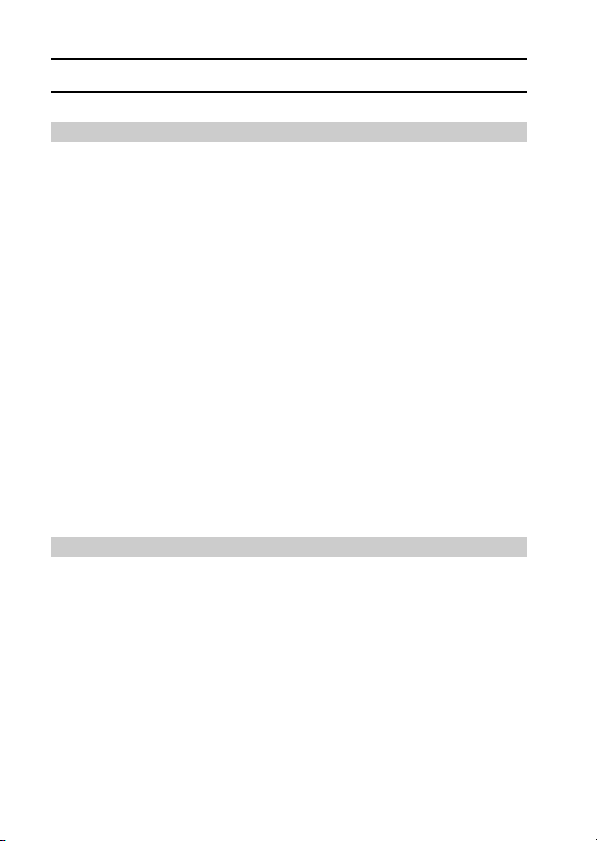
ÍNDICE
NORMAL
TOMA DE FOTOGRAFÍAS
RESOLUCIÓN DE LA GRABACIÓN ................................................... 93
Videoclips ..................................................................................... 93
Fotografías .................................................................................... 94
Fotografías secuenciales .............................................................. 95
Grabación de sonido ..................................................................... 96
SELECCIÓN DE ESCENA .................................................................. 99
FILTROS ............................................................................................ 101
FUNCIONAMIENTO DEL FLASH ...................................................... 102
AUTODISPARADOR ......................................................................... 103
COMPENSACIÓN DE MOVIMIENTO (ESTABILIZADOR DE
IMAGEN) ....................................................................................... 105
Compense el movimiento de la cámara al grabar videoclips .....105
Compense el movimiento de la cámara al tomar fotografías .....105
ALCANCE FOCAL ............................................................................. 107
Uso de la función de enfoque manual ........................................ 108
MODO ENFOQUE ............................................................................. 109
AJUSTE DEL MODO DE MEDICIÓN DE LUZ .................................. 110
SENSIBILIDAD ISO ........................................................................... 111
BALANCE DE BLANCOS .................................................................. 113
AJUSTE DE EXPOSICIÓN ................................................................ 114
AJUSTE DEL ZOOM DIGITAL ........................................................... 116
DETECTOR DE ROSTROS ............................................................... 117
MODO DE ALTA SENSIBILIDAD ...................................................... 118
COMPENSACIÓN DE LA EXPOSICIÓN ........................................... 119
REPRODUCCIÓN
REPRODUCCIÓN DE PRESENTACIÓN DE DIAPOSITIVAS .......... 120
PROTECCIÓN DE ARCHIVOS ......................................................... 122
INSTRUCCIONES DE IMPRESIÓN .................................................. 123
Vaya a la pantalla de instrucciones de impresión .......................123
Especificación de sobreimpresión de fecha y cantidad de
copias ..................................................................................... 125
Impresión de índice .................................................................... 127
Cancelación de todas las instrucciones de impresión ................ 128
ROTACIÓN DE FOTOGRAFÍAS ....................................................... 129
REDUCCIÓN DEL TAMAÑO DE LA FOTOGRAFÍA
(REDIMENSIONAMIENTO) ........................................................... 130
EXTRACCIÓN DE UN CUADRO DE UN VIDEOCLIP ...................... 131
EDICIÓN DE VIDEOCLIPS ............................................................... 132
3 Español
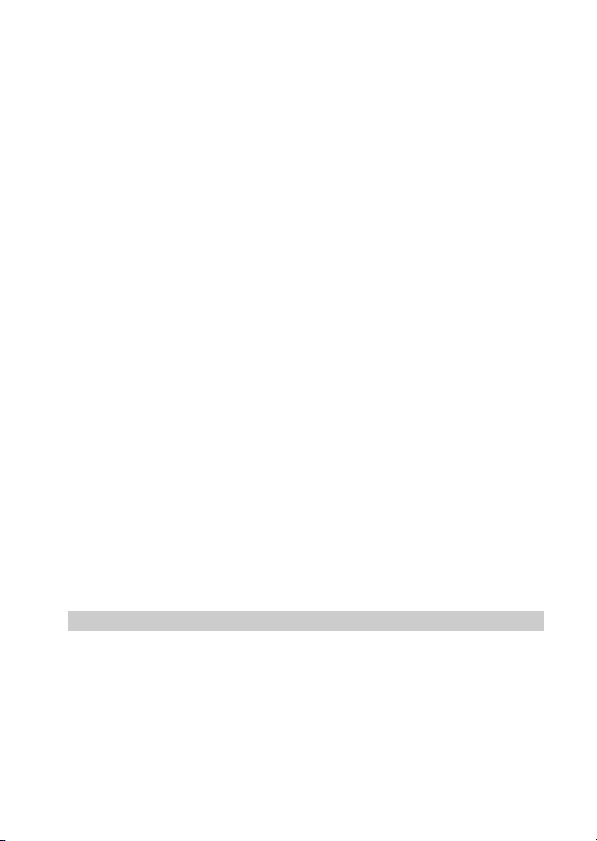
Procedimiento para cortar (extraer) una parte de un videoclip ...132
Procedimiento para empalmar videoclips ...................................133
Corte (extracción) de videoclips ..................................................134
Empalme de dos videoclips .........................................................137
VISUALIZACIÓN DE LAS PROPIEDADES DE ARCHIVO
(PANTALLA DE INFORMACIÓN) ..................................................140
AJUSTE DE OPCIONES
VISUALIZACIÓN DEL MENÚ DE AJUSTE DE OPCIONES ..............141
VISUALIZACIÓN EN PANTALLA .......................................................142
SELECCIÓN DE LA PANTALLA DE INICIO ......................................143
SONIDOS DE FUNCIONAMIENTO ...................................................144
AJUSTE DE LA FUNCIÓN DE VISUALIZACIÓN POSTERIOR .........146
ESPECIFICACIÓN DE UNA CARPETA EN LA QUE GUARDAR
LOS ARCHIVOS ............................................................................147
ASIGNACIÓN DE MÉTODOS ABREVIADOS AL BOTÓN SET ........148
FUNCIÓN DE REDUCCIÓN DE RUIDO ............................................150
AJUSTE DE LA CALIDAD DE IMAGEN .............................................151
REDUCCIÓN DE PARPADEO ...........................................................152
BRILLO DE LA PANTALLA ................................................................153
AJUSTE DEL VOLUMEN DE UN MICRÓFONO EXTERNO .............154
IDIOMA DE LA PANTALLA ................................................................155
AJUSTES DE SALIDA DE TV ............................................................156
FUNCIÓN DE AHORRO DE ENERGÍA .............................................160
MEMORIA DE NUMERACIÓN DE ARCHIVOS .................................162
FORMATEO DE UNA TARJETA ........................................................165
RESTAURACIÓN DE LOS AJUSTES DE LA CÁMARA ....................167
COMPROBACIÓN DEL NIVEL DE MEMORIA DE LA TARJETA ......168
Comprobación del número de imágenes y el tiempo de
filmación restantes ..................................................................168
Para grabaciones de sonido ........................................................168
COMPROBACIÓN DEL NIVEL DE CARGA DE LA BATERÍA ...........170
OTROS DISPOSITIVOS Y CONEXIONES
CONEXIÓN A UN TELEVISOR
CONEXIÓN A UN TERMINAL DE ENTRADA DE VÍDEO
ESTÁNDAR ....................................................................................172
DISFRUTE DE UNA MEJOR CALIDAD DE IMAGEN ........................173
Conecte al terminal S-VIDEO ......................................................173
Conecte al terminal 480p/720p/1080i ..........................................174
Conexión al terminal HDMI .........................................................175
REPRODUCCIÓN EN UN TELEVISOR .............................................176
Xacti Library ........................................................................................177
Español 4
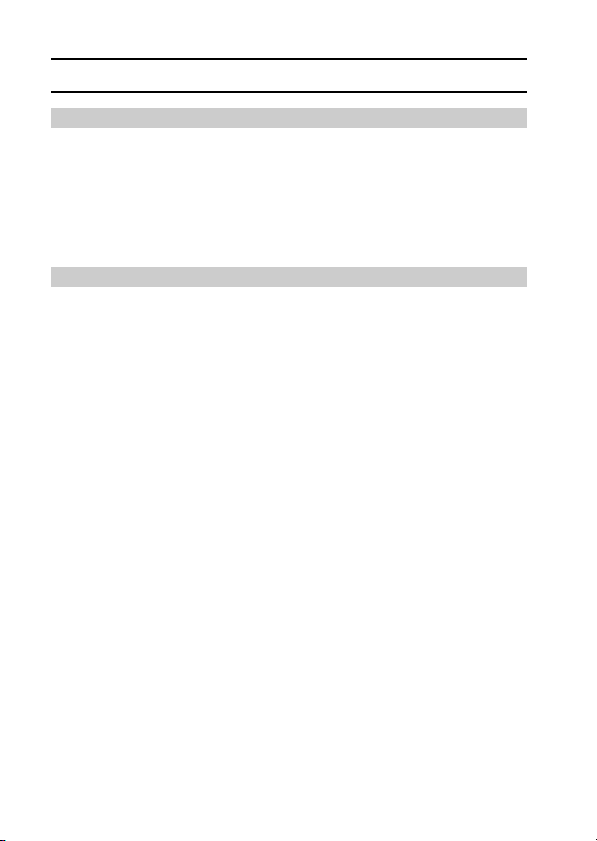
ÍNDICE
CONEXIÓN A UNA IMPRESORA
MODO PictBridge .............................................................................. 178
IMPRESIÓN ....................................................................................... 180
Impresión de imágenes seleccionadas ....................................... 180
Impresión de todas las imágenes ............................................... 182
Impresión de índice .................................................................... 183
Impresión de imágenes en función de las instrucciones de
impresión (imágenes solicitadas) ........................................... 184
Modificación de los ajustes de impresión ................................... 185
OTRAS CONEXIONES
CONEXIÓN DE UN MICRÓFONO/AURICULARES .......................... 187
SOPORTE DE LA ZAPATA ............................................................... 188
APÉNDICES
PREGUNTAS FRECUENTES ........................................................... 189
LOCALIZACIÓN Y RESOLUCIÓN DE PROBLEMAS ....................... 197
Cámara ....................................................................................... 197
Estación base ............................................................................. 206
Notas acerca de la función de selección de escena y los
filtros ....................................................................................... 208
ESPECIFICACIONES ........................................................................ 210
Cámara ....................................................................................... 210
Conectores de la cámara ............................................................ 214
Vida útil de la batería .................................................................. 215
Número máximo de imágenes/Tiempo máximo de
filmación/Tiempo máximo de grabación .................................216
Estación base ............................................................................. 217
Mando a distancia ....................................................................... 217
Acerca del indicador múltiple y el indicador LED azul ................ 218
Adaptador de CA suministrado ................................................... 219
Batería de ion litio suministrada .................................................. 219
Otros ........................................................................................... 220
Antes de tomar valiosas fotografías, realice primero una
prueba para confirmar que su cámara está lista ....................221
CONSEJOS PARA TOMAR FOTOGRAFÍAS .................................... 222
5 Español
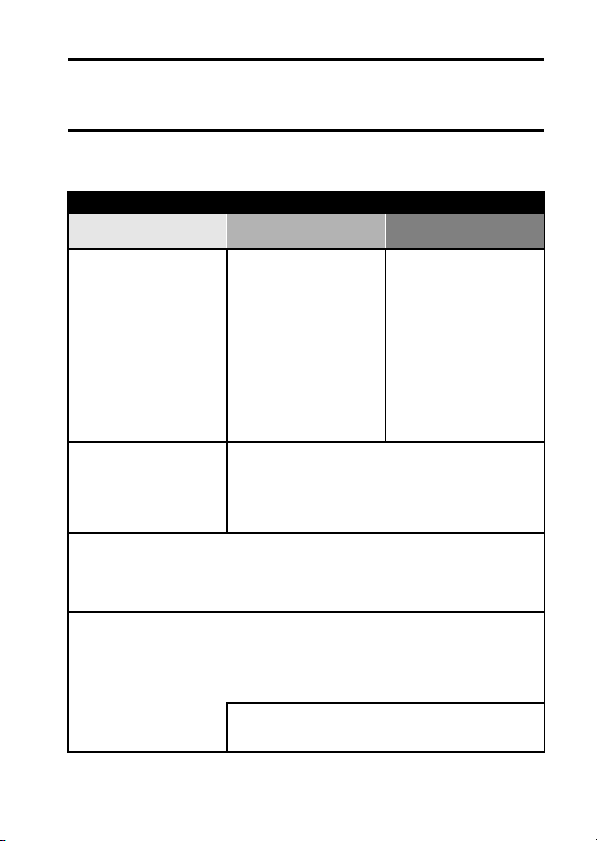
BÚSQUEDA RÁPIDA POR
FUNCIONES
Su cámara le proporciona una gran cantidad de funciones útiles. Desde la captura exacta de la
foto que quiere hasta la visualización de imágenes mediante diversas técnicas, puede localizar
la función que necesita en la siguiente tabla.
Toma de fotografías/grabación
Funcionamiento
básico
Empezar a tomar
fotografías/grabar
• “GRABACIÓN DE
VIDEOCLIPS” en la página 74
• “TOMA DE FOTOGRAFÍAS” en
la página 75
• “Fotografías secuenciales ” en la
página 95
• “Grabación de sonido” en la
página 96
Optimice la calidad de la
fotografía
• “Seleccione la resolución de
grabación” en la página 71
• “RESOLUCIÓN DE LA
GRABACIÓN” en la página 93
Capture sujetos en movimiento
• “SELECCIÓN DE ESCENA” (modo deportes) en la página 99
Elimine el efecto de vibración de la cámara
• “Compense el movimiento de la cámara al grabar videoclips” en la página 105
• “Compense el movimiento de la cámara al tomar fotografías” en la página 105
Tome fotografías en condiciones de escasa iluminación
• “COMPENSACIÓN DE LA EXPOSICIÓN” en la página 119
• “Uso del flash” en la página 77
• “FUNCIONAMIENTO DEL FLASH” en la página 102
•
“SELECCIÓN DE ESCENA” (modo retrato nocturno/modo fuegos artificiales/modo lámpara) en la
página 99
Funciones
convenientes
Registre la hora y la fecha
de sus fotos
• “AJUSTE DE FECHA Y HORA”
en la página 43
Acérquese al sujeto
• “FOTOGRAFÍA MACRO
(ZOOM)” en la página 81
Fotografía de primer plano
• “Seleccione el ajuste de
enfoque” en la página 72
• “ALCANCE FOCAL” (modo de
súper macro) en la página 107
Reduzca del nivel de parpadeo de los videoclips
• “REDUCCIÓN DE PARPADEO” en la página 152
Ajuste las características de color y contraste de la
cámara
• “AJUSTE DE LA CALIDAD DE IMAGEN” en la página 151
Incremente la sensibilidad de la cámara
• “SENSIBILIDAD ISO” en la página 111
• “MODO DE ALTA SENSIBILIDAD” en la página 118
Funciones
adicionales
Para un enfoque más
exacto
• “Uso de la función de enfoque
manual” (enfoque manual) en la
página 108
Reduzca el campo de
enfoque
• “MODO ENFOQUE” en la
página 109
Reduzca el ruido durante la
grabación
• “FUNCIÓN DE REDUCCIÓN
DE RUIDO” en la página 150
Español 6
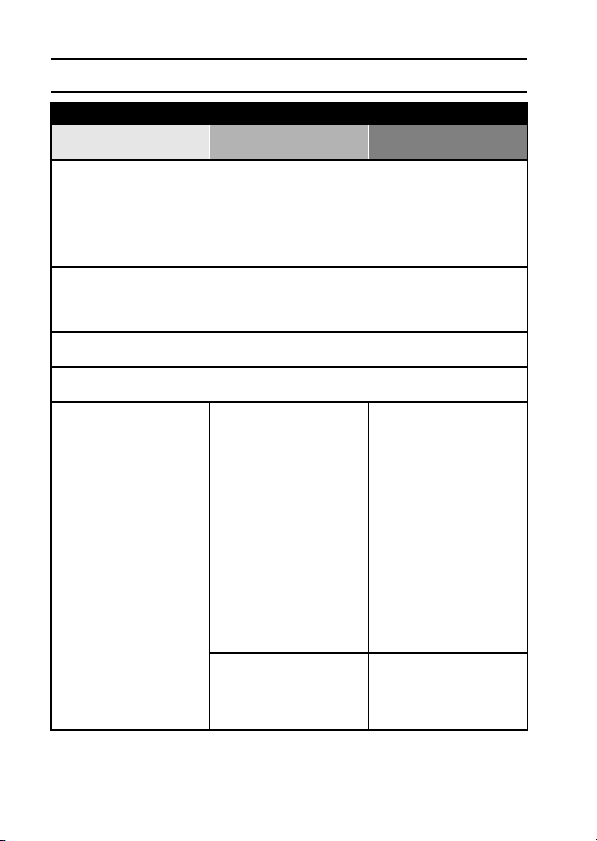
BÚSQUEDA RÁPIDA POR FUNCIONES
Toma de fotografías/grabación
Funcionamiento
básico
Fotografía de personas
• “SELECCIÓN DE ESCENA” (modo retrato/modo retrato nocturno) en la página 99
• “FILTROS” (filtro cosmético) en la página 101
• “Uso del flash” (reducción de ojos rojos) en la página 77
• “FUNCIONAMIENTO DEL FLASH” (reducción de ojos rojos) en la página 102
Rostros correctamente enfocados
• “DETECTOR DE ROSTROS” en la página 117
Funcionamiento simplificado para la captura de imágenes y
reproducción
• “MODO SIMPLE/MODO NORMAL” en la página 47
• “MODO AUTOMÁTICO” en la página 67
Fotografía de paisajes
• “SELECCIÓN DE ESCENA” (modo paisaje) en la página 99
Hágase un autorretrato
• “AUTODISPARADOR” en la página 103
Funciones
convenientes
Aclare u oscurezca
las imágenes
• “COMPENSACIÓN DE
LA EXPOSICIÓN” en la
página 119
• “MODO DE ALTA
SENSIBILIDAD” en la
página 118
Cambie el color de las
imágenes
• “FILTROS” (filtro
monocromático/filtro
sepia) en la página 101
Funciones
adicionales
Mida la luminosidad
de una zona
específica
• “AJUSTE DEL MODO
DE MEDICIÓN DE LUZ”
en la página 110
Ajuste de la
sensibilidad de la
cámara
• “SENSIBILIDAD ISO” en
la página 111
Para una exposición
más precisa
• “AJUSTE DE
EXPOSICIÓN” (control
de exposición manual) en
la página 114
Dé un aspecto natural
a los blancos
• “BALANCE DE
BLANCOS” en la
página 113
7 Español
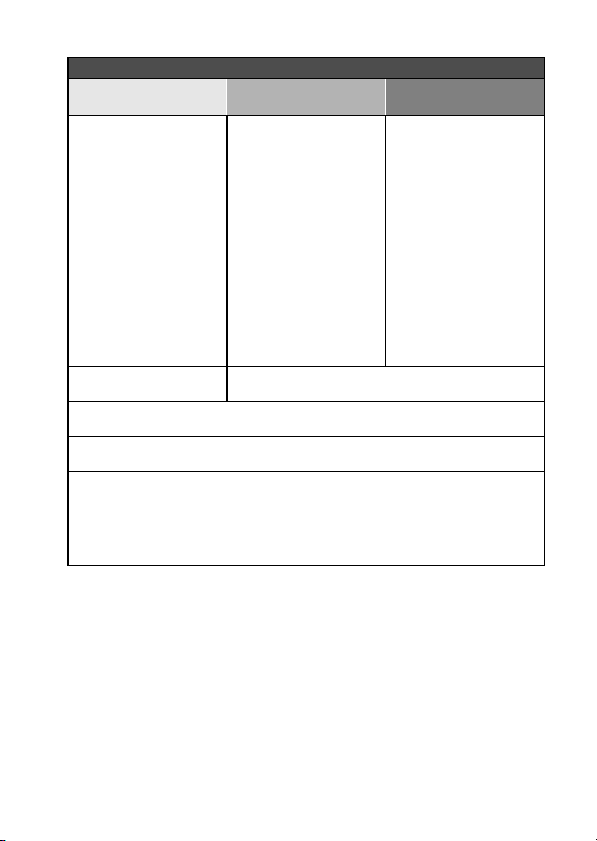
Reproducción
Funcionamiento
básico
Primeros pasos para
la visualización de
imágenes
• “REPRODUCCIÓN DE
VIDEOCLIPS Y
FOTOGRAFÍAS” en la
página 83
• “Reproducción de
sonido” en la página 97
Reproducción continua
• “REPRODUCCIÓN DE PRESENTACIÓN DE DIAPOSITIVAS” en la páginas 86 y 120
Ajuste el brillo de la pantalla
• “BRILLO DE LA PANTALLA” en la página 153
Reproduzca en un televisor
• “REPRODUCCIÓN EN UN TELEVISOR” en la página 176
Ajuste el sistema de TV
• “AJUSTES DE SALIDA DE TV” en la página 156
Uso de Xacti Library
• “Xacti Library” en la página 177
Funciones
convenientes
Ajuste el volumen del
altavoz
• “VOLUMEN DE
REPRODUCCIÓN” en la
página 87
Busque archivos de
imagen/sonido
• “Visualización de 9
imágenes” en la
página 90
• “Selección de la carpeta
de reproducción” en la
página 91
Amplíe una imagen
• “Ampliación de la imagen
(acercamiento)” en la
página 92
Ajuste el volumen del altavoz
• “VOLUMEN DE REPRODUCCIÓN” en la página 87
Funciones
adicionales
Cambie el ángulo de
visión
• “ROTACIÓN DE
FOTOGRAFÍAS” en la
página 129
Español 8
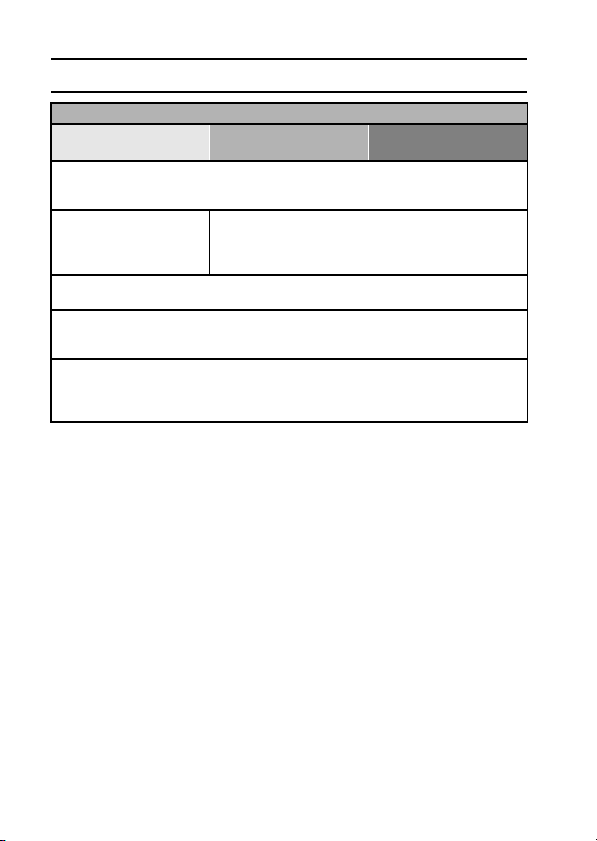
BÚSQUEDA RÁPIDA POR FUNCIONES
Gestión y procesamiento de archivos
Funcionamiento
básico
Busque archivos de imagen/sonido
• “Visualización de 9 imágenes” en la página 90
• “Selección de la carpeta de reproducción” en la página 91
Elimine archivos
• “BORRADO DE
ARCHIVOS” en la
página 88
Elimine una parte de un videoclip y empalme videoclips
• “EDICIÓN DE VIDEOCLIPS” en la página 132
Especifique el número de copias, la impresión de índices y la
sobreimpresión de fecha
• “INSTRUCCIONES DE IMPRESIÓN” en la página 123
Visualice los ajustes seleccionados cuando se grabó el archivo de
imagen/sonido
• “VISUALIZACIÓN DE LAS PROPIEDADES DE ARCHIVO (PANTALLA DE
INFORMACIÓN)” en la página 140
Funciones
convenientes
Proteja archivos contra el borrado accidental
• “PROTECCIÓN DE ARCHIVOS” en la página 122
Formatee una tarjeta
• “FORMATEO DE UNA TARJETA” en la página 165
Funciones
adicionales
9 Español
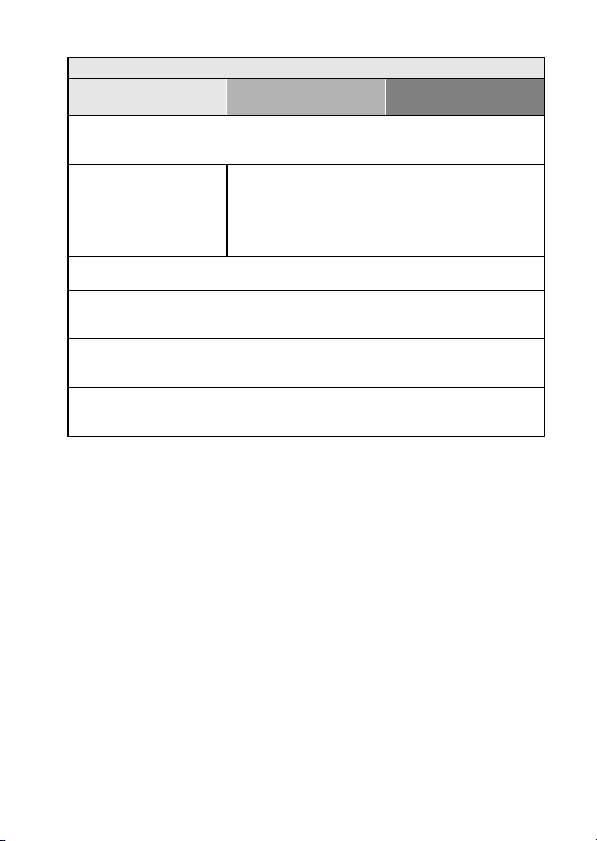
Uso con un ordenador
Funcionamiento
básico
Utilice la cámara como lector de tarjetas
• “USO DE LA CÁMARA COMO LECTOR DE TARJETAS” en la página 9 del MANUAL
DE INSTRUCCIONES del DVD Xacti Software
Copie archivos de su
cámara a un
ordenador
• “Conecte la cámara a un
ordenador” en la
página viii
Grabe archivos copiados al ordenador en un DVD
• “Grabe sus videoclips en un DVD (Windows XP)” en la página vii
Reproducción
• “Acerca de los videoclips grabados con esta cámara”, en la página 13 del MANUAL
DE INSTRUCCIONES del DVD Xacti Software
Uso como webcam
• “Uso de la cámara como cámara de PC”, en la página 16 del MANUAL DE
INSTRUCCIONES del DVD Xacti Software
Grabe una imagen de la pantalla del ordenador
• “CAPTURA PANTALLA”, en la página 25 del MANUAL DE INSTRUCCIONES del
DVD Xacti Software
Funciones
convenientes
Uso con Windows Vista
• “CONEXIÓN EN EL MODO MTP”, en la página 14 del
MANUAL DE INSTRUCCIONES del DVD Xacti
Software
Funciones
adicionales
Español 10
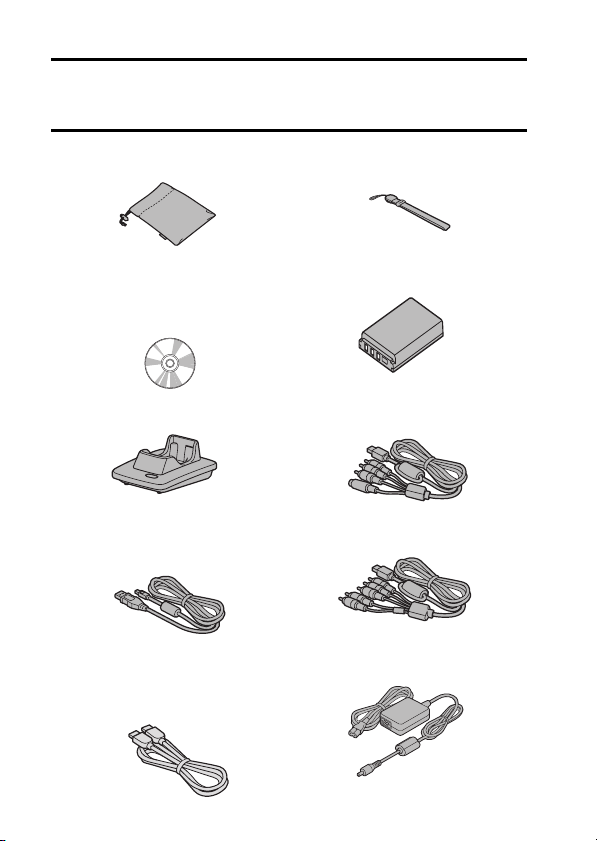
COMPROBACIÓN DE LOS ACCESORIOS
SUMINISTRADOS
i
Funda (página 14): 1
i
DVD Xacti Software (DVD-ROM)
(página 4 del MANUAL DE
INSTRUCCIONES del DVD Xacti
Software): 1
i
Estación base (páginas 25 y 29): 1
i
Cable de conexión USB dedicado
(página 7 del MANUAL DE
INSTRUCCIONES del DVD Xacti
Software): 1
i
Cable de conexión HDMI
(página 175): 1
Suministrado con el modelo
VPC-HD1000EX. No suministrado
con otros modelos.
i
Correa de mano (página 13): 1
i
Batería de ion litio (página 34) : 1
i
Cable de conexión S-AV dedicado
(páginas 172 y 173): 1
i
Cable de componentes dedicado
(página 174): 1
i
Adaptador de CA y cable de
alimentación (páginas 29, 37 y 38): 1
11 Español
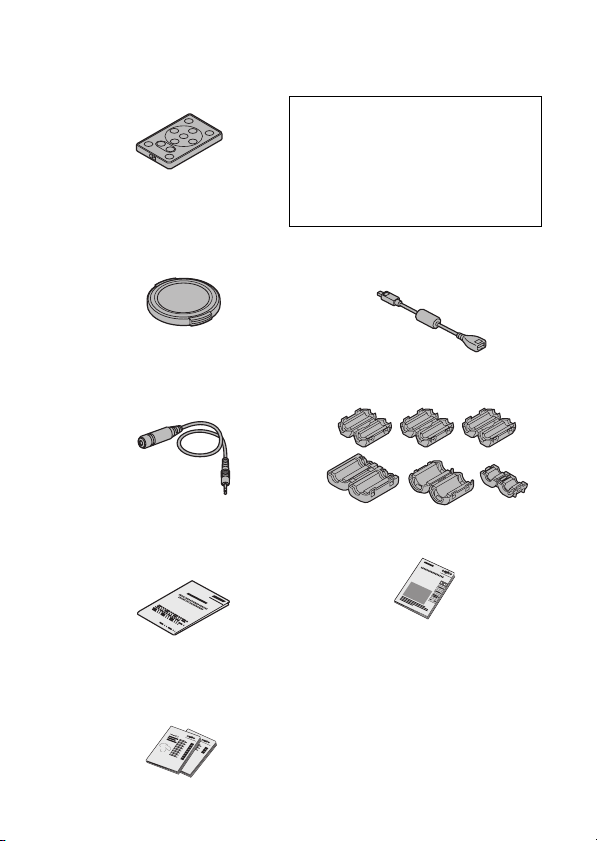
i
Mando a distancia (páginas 26, 30 a
32 y 82): 1
i
Tapa del objetivo (página 13): 1
i
Cable de conexión del micrófono
(página 187): 1
i
“MANUAL DE SEGURIDAD”
(manual de medidas de precaución)
Lea atentamente estas instrucciones
antes de usar la cámara.
SÓLO PARA CALIFORNIA, EE.UU.
Material de perclorato: puede requerir
manejo especial.
La pila de litio utilizada en esta cámara
contiene material de perclorato, que puede
requerir un manejo especial. Consulte
www.dtsc.ca.gov/hazardouswaste/
perchlorate.
i
Cable conversor USB dedicado: 1
h
Para su uso con la función Xacti
Library
i
Núcleos: (6)
i
Manual de instrucciones de Xacti
l
Library
i
Guía rápida
Suministrada con el modelo VPCHD1000GX. No se suministra con
otros modelos.
Español 12
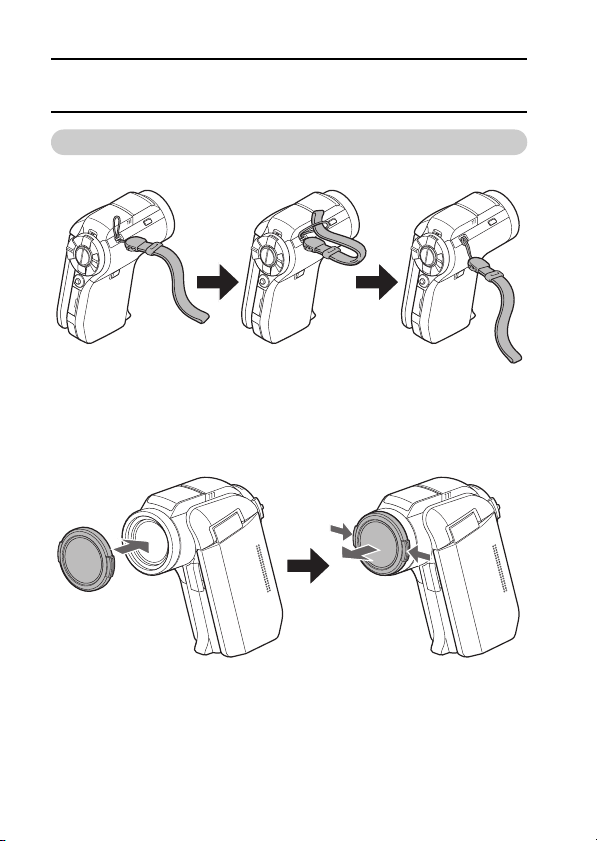
COMPROBACIÓN DE LOS ACCESORIOS
SUMINISTRADOS
Uso de los accesorios
k Correa demano
k Tapa del objetivo
13 Español
